电脑锁屏是哪个快捷键 电脑锁屏的快捷键怎么用
更新时间:2024-05-05 10:02:20作者:jiang
在日常使用电脑时,我们经常会遇到需要离开一下但又不想关机的情况,这时候电脑锁屏功能就派上了用场。电脑锁屏是通过快捷键来实现的,快捷键可以帮助我们快速方便地锁定屏幕,保护我们的隐私信息不被他人窥探。那么电脑锁屏的快捷键是哪个呢?怎么使用呢?接下来我们一起来了解一下。
步骤如下:
1.要实现电脑屏幕临时锁屏,方法有多种,有快捷键法,有光标点击法。
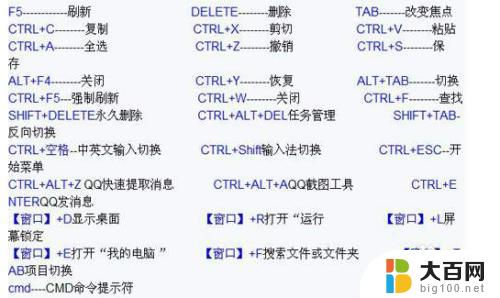
2.光标点击法。用光标点击电脑开始键,再点击电源键。点击“睡眠”,那么电脑屏幕会立马进入休眠状态,屏幕会黑屏,即进入了锁屏状态。
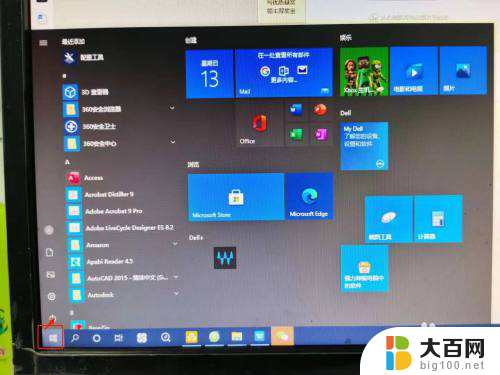
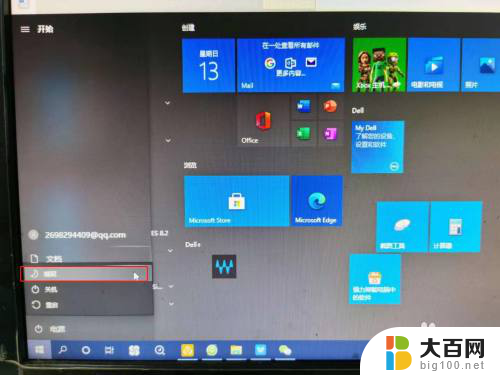
3.如果要从黑屏状态返回到工作状态,要短按电脑主机箱上的开机键一下。电脑会进入开机后的密码登录页面,输入密码即可进入工作页面。

4.快捷键法。将键盘下面ALT键旁左一windows键(有的键盘显示为windows图标4个小方块)按下去,然后按住不放再按下字母L键。电脑就会进入锁屏状态。
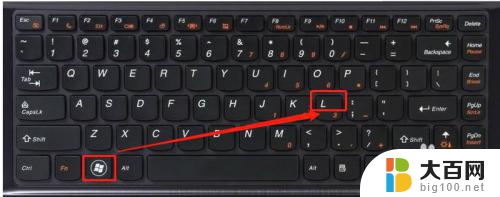

5.快捷键锁屏的操作后需要返回工作页面,则需要点击键盘任意键。返回到登录界面,输入密码即可,登录电脑即可。

以上就是电脑锁屏的快捷键的全部内容,如果你碰到同样的情况,可以参照小编的方法来处理,希望对大家有所帮助。
电脑锁屏是哪个快捷键 电脑锁屏的快捷键怎么用相关教程
- 电脑打开锁屏快捷键 如何利用快捷键快速锁屏电脑
- 修改电脑锁屏密码快捷键 如何用快捷键快速锁屏电脑
- 电脑待机锁屏快捷键 电脑怎么用快捷键锁屏
- 电脑按那个键是锁屏 如何设置电脑锁屏的快捷键
- 电脑锁屏按哪个键 如何在电脑上设置锁屏快捷键
- 电脑锁定界面快捷键 电脑快捷键锁屏的操作步骤
- 苹果可以用一键锁屏吗 电脑锁屏快捷键是什么
- 锁屏笔记本快捷键 如何设置电脑锁屏快捷键
- 笔记本电脑快速锁屏键 如何设置电脑锁屏的快捷键
- 电脑锁快捷键 电脑锁屏快捷键设置方法
- 苹果进windows系统 Mac 双系统如何使用 Option 键切换
- win开机不显示桌面 电脑开机后黑屏无法显示桌面解决方法
- windows nginx自动启动 Windows环境下Nginx开机自启动实现方法
- winds自动更新关闭 笔记本电脑关闭自动更新方法
- 怎样把windows更新关闭 笔记本电脑如何关闭自动更新
- windows怎么把软件删干净 如何在笔记本上彻底删除软件
电脑教程推荐